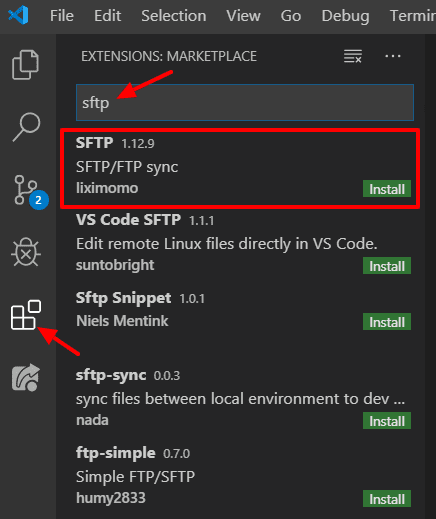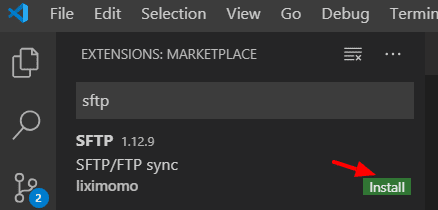FTP / SFTP-tillägg för Visual Studio-kod
Visual Studio Code är det senaste populära valet för utvecklare. Det är en öppen källkodsredigerare tillgänglig för Windows-, Linux- och macOS-operativsystem. Denna kodredigerare är utvecklad av Microsoft. Visual Studio-kod (kortformad VS-kod) inkluderar stöd för en inbyggd terminal, inbäddad Git-kontroll, syntaxmarkering, utdrag, kodreformering och mycket mer. På deras marknadsplats kan man hitta tusentals VS-kodtillägg helt gratis.
I den här artikeln studerar vi ett av de populära och måste-använda tilläggen för utvecklare som är sftp. Detta är en utvecklarvänlig förlängning som gör vår utvecklingsprocess mycket enklare.
Med hjälp av detta tillägg kan du överföra filer inom själva VS-koden utan att använda någon programvara från tredje part som FileZilla, WinSCP, etc.
Några av de användbara sftp-tilläggsfunktionerna är:
- Bläddra fjärrkontroll med Remote Explorer
- Diff lokal och fjärrkontroll
- Synkronisera katalog
- Uppladdning nedladdning
- Ladda upp vid spara
Hur man installerar sftp-tillägg i VS-kod
För att kunna använda Visual Studio sftp-tillägg bör du ha en Visual Studio-kod installerad på ditt system. För installation av tillägg öppnar du redigeraren och klickar på ikonen Tillägg från vänster sidofält. Skriv ‘sftp’ i sökfältet och du kommer att se listan med tillägg.
Från listan väljer du tillägget som utvecklats av liximomo. Klicka på installationsknappen bredvid tillägget.
Det installerar sedan tillägget globalt på ditt system.
Hur man använder sftp-tillägg i VS-kod
Efter installation av tillägget, låt oss se hur du använder det här tillägget. Öppna projektet i redigeraren. Du kan göra detta från Arkiv-> Öppna mapp och välj din projektkatalog.
Tryck på Ctrl + Shift + P om du är på Windows / Linux eller Cmd + Shift + P på Mac som öppnar en kommandopalett. Skriv SFTP och välj alternativet SFTP: config.
Det öppnar sftp.jsonfilen i redigeraren. Du får innehållet som nedan i sftp.jsonfilen.
{
"name": "My Server",
"host": "localhost",
"protocol": "sftp",
"port": 22,
"username": "username",
"remotePath": "/",
"uploadOnSave": true
}Fyll i detaljer som protokoll, värd, användarnamn, remotePath, etc. Port är standard till 22. Du kan ändra den om du använder en annan port. Jag rekommenderar att du håller “uploadOnSave" -värdet som falskt så att filen inte laddas upp automatiskt när den sparas. När du använder tillägget, se till att ditt lokala projekt och fjärrprojekt har samma fil- och mappstruktur.
När du har angett informationen sparar du filen. sftp.jsonfil sparad i din projektkatalog under .vscodemappen. Den här filen är för ett enda projekt. För ett annat projekt måste du följa samma steg och ställa in en sftp.jsonfil.
Observera att här behöver du inte ange ditt lösenord. Tilläggsförfrågan om lösenord första gången när du utför åtgärden och det är en engångsprocess.
Låt oss öppna valfri fil från ditt projekt. Högerklicka ser du alternativet att ladda upp och ladda ner. Klicka på någon av dem så ber det om ett lösenord.
Lägg till lösenordet och tryck Enter. Sftp-tillägget sparade ditt lösenord säkert och nu behöver du inte ange lösenordet igen så länge din redaktör är öppen. Om du inte vill be om ett lösenord när du öppnar redigeraren igen måste du lägga till följande nyckel-värdepar i sftp.jsonfilen.
{
...
...
"password": "password_here"
}Andra funktioner som tillhandahålls av Extension
Det här tillägget ger också en Remote Explorer-funktion där du kan se fil- och katalogstrukturen på din fjärrserver.
En annan cool funktion som tillhandahålls av förlängningen är Synkronisera lokalt till fjärrkontroll och vice versa. För att göra det måste du öppna kommandopaletten och skriva ‘Sync’, det ger dig alternativ för "Sync Local -> Remote" och "Sync Remote -> Local".
Obs! Se till att du utför alla åtgärder noggrant eftersom det handlar direkt om din fjärrserver.
Jag hoppas att du kan lära dig grunderna om att använda sftp-tillägg i Visual Studio Code. Jag skulle vilja höra dina tankar och förslag i kommentarsektionen nedan.
relaterade artiklar
- ” >Hur man använder FTP / SFTP-paket med sublim text
- Hur man laddar upp bilder till en annan server via FTP i Laravel
- ” >Ladda upp filer till Amazon S3 med AWS PHP SDK